
ازالة الجيلبريك من الآيفون
الجيلبريك، كلمة قد تكون غريبة عنك إن كنت من مقتني أجهزة أندرويد، أما في حال استعمالك لأجهزة IOS فمن المحتمل أن تكون قد سمعت بها، بقيامك لعملية ازالة الجيلبريك على جهاز IOS ستضمن امتلاكك لحرية تحميل التطبيقات من خارج آب ستور App Store.
أسباب تدفعك للقيام بعملية ازالة الجيلبريك
قبل إجرائك لعملية ازالة جيلبريك، عليك تفقد هذه الأسباب التي قد تدفعك إلى العدول عن قرارك:
- رغبتك في استعادة سلاسة عمل جهازك، فمن الممكن أن يتراجع أداء الجهاز بعد إجراء ازالة الجيلبريك .
- بعض المشاكل التي قد تحصل بسبب بعض التطبيقات والتلاعبات التي تنشأ عن تحميل برامج سيديا.
- في حال أردت بيع الجهاز، ففي غالب الأمر ستفضل التراجع عن ازالة الجيلبريك .
كيفية ازالة الجيلبريك من الآيفون
سنستعرض عدة طرق يمكنك من خلالها إزالة الجيلبريك:
ازالة جيلبريك باستخدام آيتونز
عليك اتباع الخطوات التالية:
- النسخ الاحتياطي
قبل إزالة الجيلبريك عليك القيام بالنسخ الاحتياطي للملفات، ولإجراء هذه العملية يمكنك استخدام آيتونز iTunes أو آيكلاود iCloud.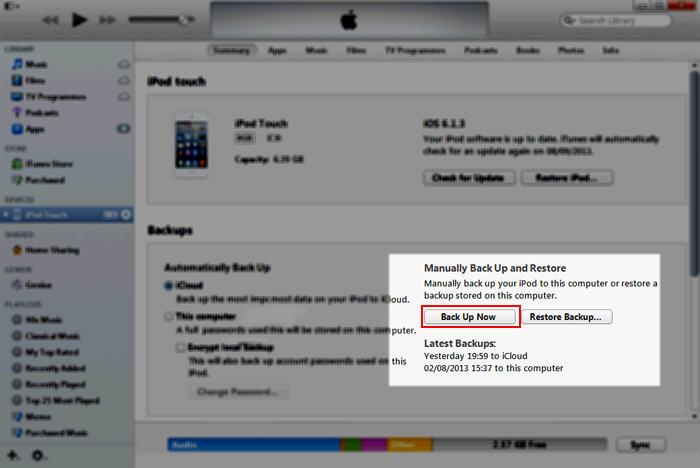
- وصل جهاز IOS
عليك وصل جهازك بالحاسوب باستخدام كبل USB.
- تشغيل iTunes
بعد ذلك قم بفك قفل الجهاز في حال استخدامك لكلمة مرور.
- إيقاف خيار إيجاد الآيفون خاصتي
انقر على “الإعدادات Settings” ثم اختر “آيكلاود iCloud”، ستجد خيار إيجاد الآيفون خاصتي، يجب عليك إدخال حساب أبل Apple ID وكلمة المرور Password لإتمام هذه الخطوة.
- استعادة ضبط المصنع و ازالة الجيلبريك
في آيتونز، قم باختيار جهازك الذي قمت بوصله عندما يظهر بعد ذلك في لوحة الاختصارات Summary Panel انقر على خيار “الاستعادة Restore” وستبدأ عملية ازالة الجيلبريك .
بعد انتهاء هذه العملية يعود جهاز الآيفون إلى إعدادات المصنع الافتراضية.
ازالة الجيلبريك باستخدام أدوات سيديا
رولكترا Rollectra أحد تطبيقات السيديا التي تمكنك من ازالة الجيلبريك دون الحاجة لآيتونز، ولكن للأسف يعمل رولكترا على أجهزة الآيفون التي تعمل على الأنظمة IOS ذات اصدار 11.3 وحتى 11.4 بيتا 3 فقط، وفي حال كان جهازك يعمل على نظام مختلف عما ذكرنا سابقًا، سيمنعك سيديا أوتوماتيكيًا من تحميل التطبيق.
إذا كان جهازك متوافقًا مع رولكترا، عليك القيام بما يلي من أجل ازالة الجيلبريك :
- افتح تطبيق سيديا Cydia، ثم انقر على زر البحث Search في الأسفل.
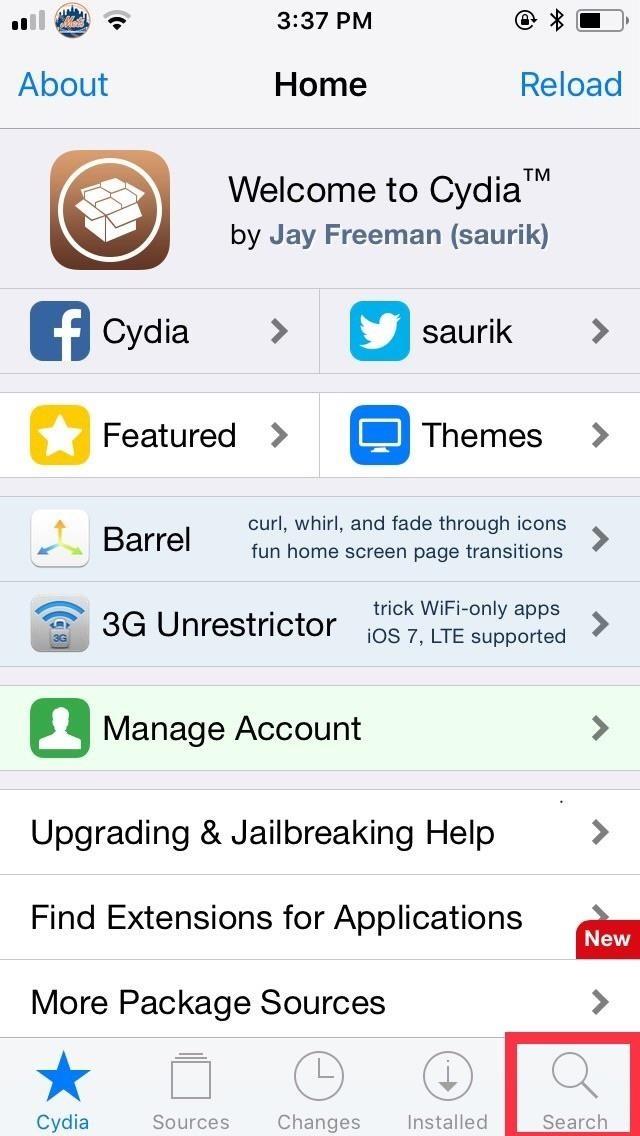
- اكتب "semirestore11/rollectra"، ثم اختر التطبيق من القائمة التي ستظهر أمامك.
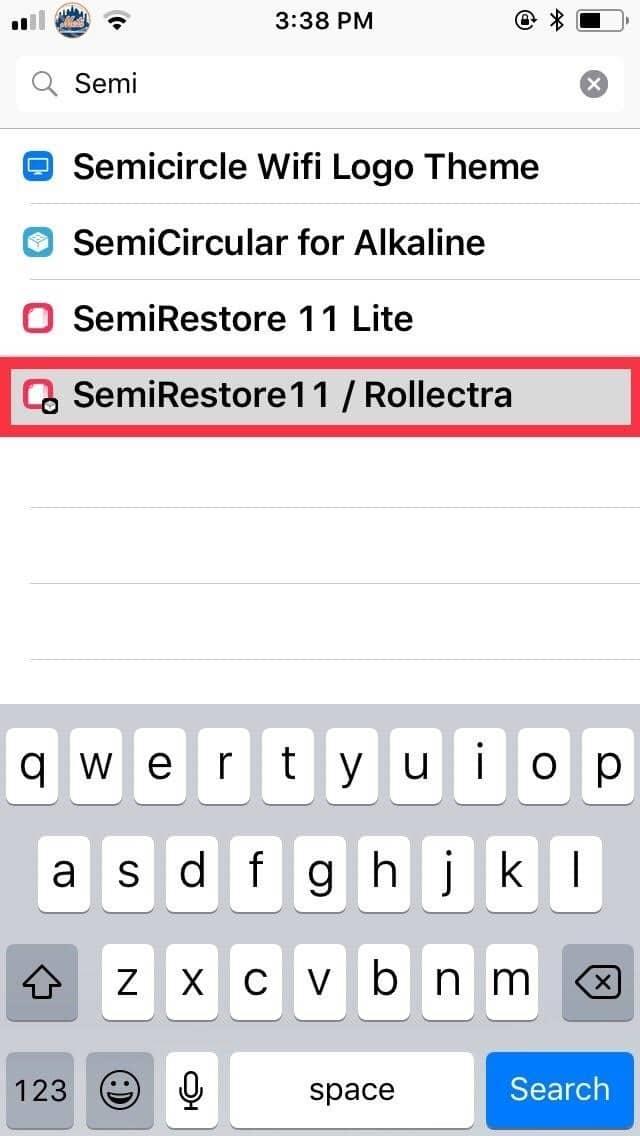
- ثم انقر على تعديل Modify لتبدأ عملية التثبيت Installation.
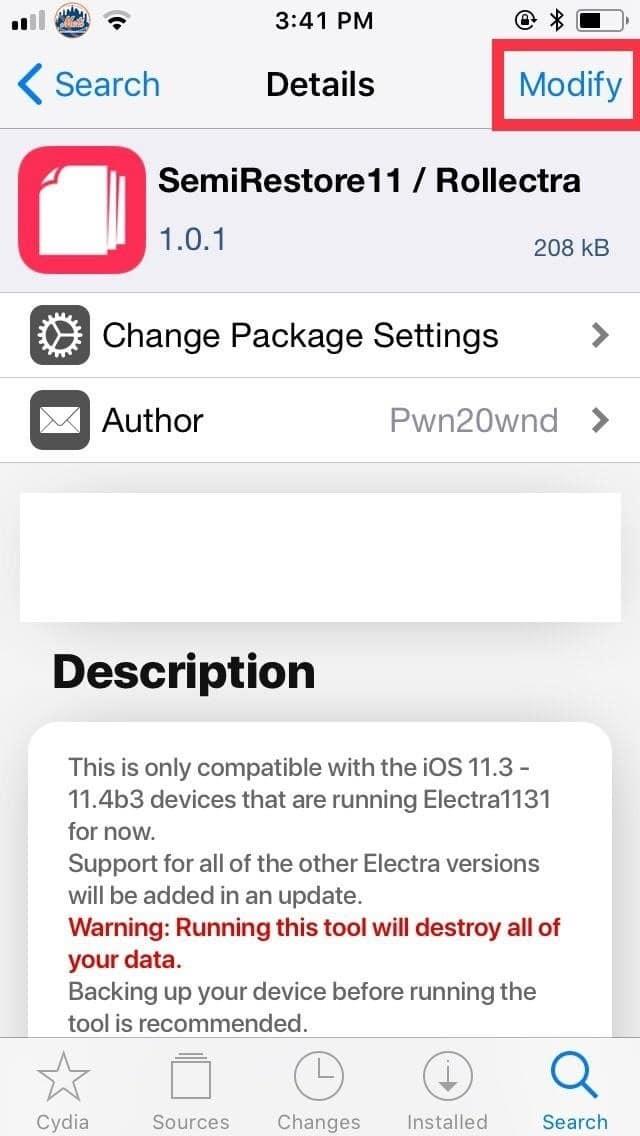
- اتبع تعليمات تأكيد إنهاء التثبيت. عند انتهاء التثبيت، انقر على إعادة تشغيل سبرينغ بورد Restart Springboard. عندما تنتهي عملية إعادة التشغيل، قم بتحويل الجهاز إلى وضع الطيران Airplane mode.
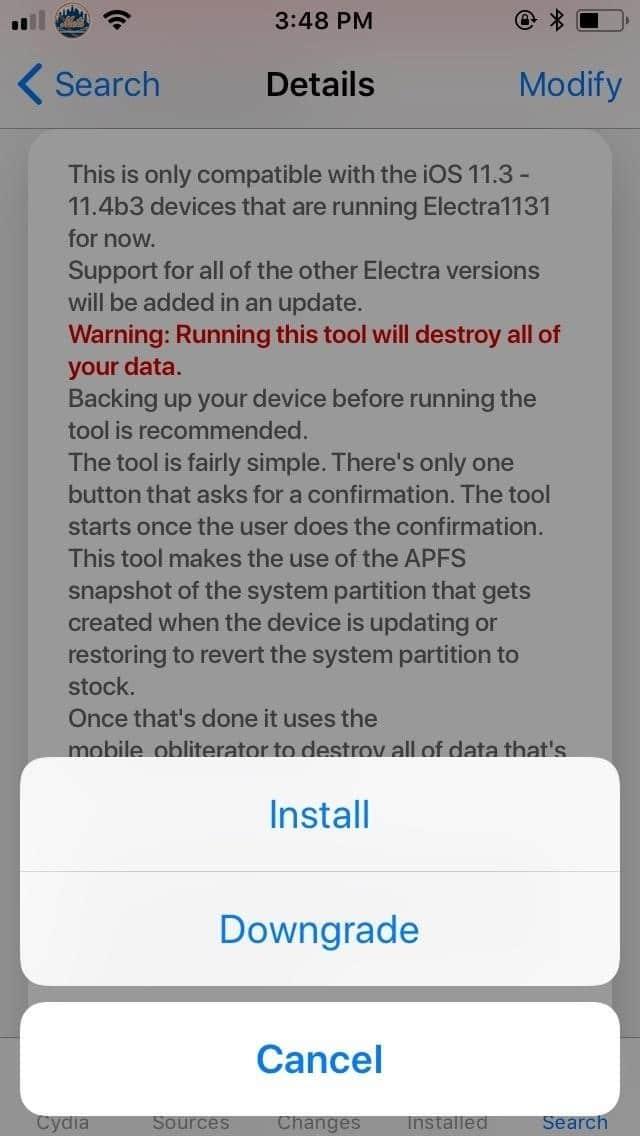
- افتح تطبيق رولكلترا ثم انقر على ازالة الجيلبريك Unjailbreak، ثم مسح الكل Erase All.
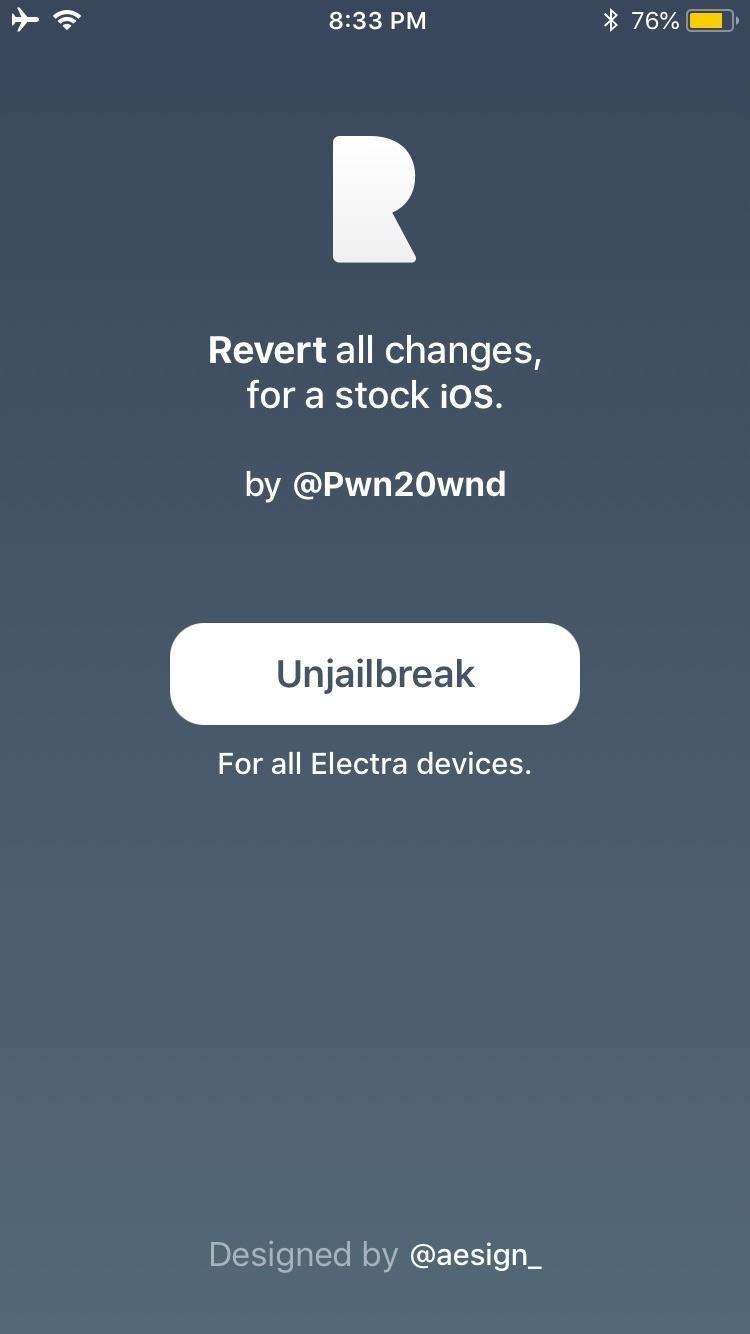
سيقوم التطبيق بإعادة تشغيل الجهاز بعد انهاء عملية إزالة الجيلبريك، قد يتوقف الجهاز عن التقدم بالعملية للحظات، لذلك تأكد من إعطائه دقيقة أو اثنتين ثم تأكد من سير العملية. إذا لم تلحظ أي تقدم، قم بفرض التشغيل Force Restart. بعد عدة دقائق سيُقلع الجهاز وتظهر شاشة البدء.
ازالة الجيلبريك باستخدام وضع الاسترداد
تسبب عملية ازالة الجيلبريك باستخدام آيتونز أحيانًا إلى مشاكل عدة، فقد تفشل في استرجاع إعدادات الجهاز الأصلية لأسباب مختلفة، لذلك من الأفضل أن تتجنب هذه المشاكل عن طريق وضع جهازك في وضع الاسترداد Recovery Mode.
لاستخدام وضع الاسترداد، قم بوصل جهازك إلى الحاسوب وقم بإنشاء الاتصال مع آيتونز. بعد أن تقوم بالتحقق من الاتصال، استخدم أحد الطرق التالية بما يتوافق مع جهازك:
- أيفون إكس، 8، 8 بلاس: اضغط بسرعة على زر رفع الصوت، ثم زر خفض الصوت. بعد ذلك، اضغط باستمرار على الزر الجانبي حتى تظهر شاشة أيتونز.
- أيفون 7، 7 بلاس: اضغط بشكل متزامن على كل من زرّي النوم/الإيقاظ وخفض الصوت حتى تظهر شاشة أيتونز.
- أيفون 6 إس أو أقدم: اضغط بشكلٍ متزامنٍ على كل من زري النوم/الإيقاظ والشاشة الرئيسية حتى تظهر شاشة آيتونز.
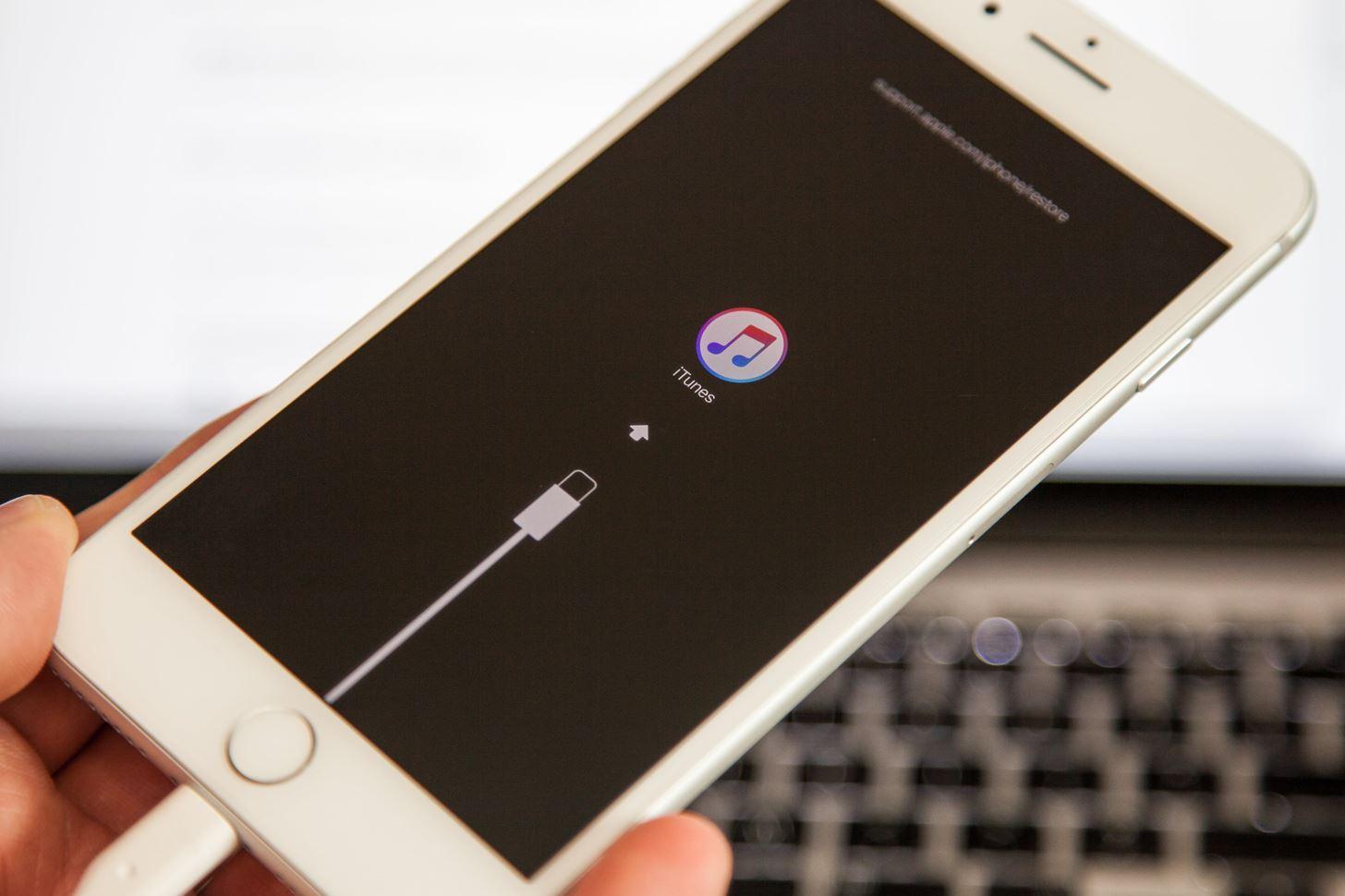
بعد إجراء ما سبق، قم بالنقر على استعادة Restore، ستظهر بعده نافذة تأكيد أخيرة عليك اختيار استعادة وتحديث Restore and Update لتبدأ عملية استعادة إعدادات المصنع بأحدث نسخة IOS متوفرة لجهازك.
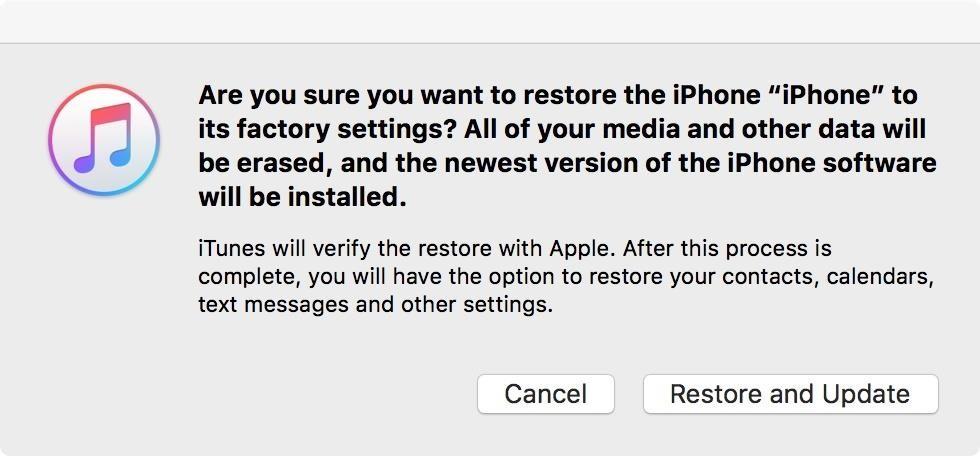
ازالة الجيلبريك باستخدام وضع DFU
في حال فشلت جميع الطرق السابقة، يمكنك دومًا اللجوء إلى وضع DFU أي وضع تحديث البرمجيات الثابتة للجهاز (Device Firmware Upgrade Mode).
